
7-ECサイトで独立しよう ECサイトのはじめ方(ステップ1)
独自ECサイトの立ち上げ方
何度も言ってくどいですが僕のサイトは物販で、すぐにでも独立したい人に向けての発信です。 もしも、高いお金を出してECサイト構築を委託しようと思っている会社、モール型ECサイトを利用しようと思っている人は ここのところは飛ばして下さい。
独自ECサイトを立ち上げようと思っている人で、自分で独自サイト構築をしてすぐにでも売りたいのもがある。人向けです
ECサイトの3ステップ
自分でECサイト構築するということは、自分の販売店をサイト上に作ろうとしているわけですよね。 ECサイトとは例えるなら、ネットの中のバーチャルな土地の上にバーチャルなショップを建てる様なことです。
下記の3ステップはそのバーチャルショップを建てる前の、土地を買う作業だと思って下さい。ショップを建てるのはもっとずっと後の話で、まずは土地購入からです。
ECサイト構築を構築しようと思ったら 少なくとも次の3ステップで 土地を準備しなければなりません。
1レンタルサーバ契約
2レンタルサーバーから独自ドメインを設定する
3ワードプレスをレンタルサーバー上で立ち上げるの3ステップです。
ステップ1 レンタルサーバーと契約する。
レンタルサーバーと契約するその1 お金はいくらかかるか?
まずはレンタルサーバーと契約しなければなりません レンタルサーバーによっては一週間お試しとかもありますが、初めての方はせめて3ヶ月は契約して下さい 一月に 1000円くらいはかかります。そしていよいよ、独自ドメインをたちあげてワードプレスを自動設置させます
レンタルサーバーと契約するその2 どのレンタルサーバーを選ぶか?
僕のおすすめはXserverです 汎用性が高くて、価格もお手頃、スピードも早い そしてなによりも、安定性が抜群です 他のサーバーも使ったことがありますが
勝手にサーバーのメンテナンスをされてログイン方法を変えられました。 それでずいぶん困った経験があります 勉強すればログインできるんでしょうが、パスワードとか色々ややこしく設定を変えなければならかったという苦い経験があります 安いからといって他のレンタルサーバーに飛びつくと悲惨なことになりかねません。
それからサーバーを選ぶ上で気を付けたい事
もしもあなたがアダルトコンテンツや出会い系サイトを扱いたかったらXserverは使えません。他のサーバーを探して下さい。そのつもりだった人は 僕の方法じゃないやり方で勉強して下さい。
レンタルサーバーと契約する その3 解約の注意点
そして、ワードプレスを設置した後の注意点なのですが、レンタルサーバーへの支払い方法はクレジットカードになります そして最低でも3ヶ月契約になり、自動更新になります。 昔はXserverも自動更新ではありませんでしたが、最近では強制的に自動更新になっているみたいです。多分支払い納期を忘れてしまっている人がいて、サーバ契約が停止して サイトがふき飛んでしまうからだと思います。そうすると、
せっかく作った自作サイトにアクセスできなくなるという悲惨なことが起こります。 もちろん 自動更新中でも解約はできますから安心してください。ただし3ヶ月を過ぎてしまうと次の3ヶ月分は自動更新になってしまいます。
レンタルサーバーと契約する その4 パスワードなど重要なことはメモる
パスワードやご自分のID メールアドレスなどを忘れてしまうと2度とレンタルサーバーに入れなくなりますので メモをと言いたいところですが、なるべくメモは使わない。大事なことは入力したときにワードなどにコピペセーブ レンタルサーバーの契約が終わったらエックスサーバーはメールで重要な控えを送ってきてくれますが、メールアドレスを間違えて入力してしまったらそれも来ないです。メモでもいいけど絶対に書き間違えたりしないこと 間違えてたら悲惨です。
それでは早速。Xserverの契約画面に行って下さい。 リンクに にアクセス!
レンタルサーバーと契約するその5 Xserver申し込み画面
1=開くと次の画面の上部にお申し込みとあります 赤い丸の部分 これをプルダウン

2=プルダウンメニューにサーバーお申し込みフォームというのがありますから それをクリック するとこの画面に来ます
左側のオレンジ色の申し込みをクリックします

3=申し込みプランが出てきます。
まずサーバーIDはデフォルトでいいでしょう(デフォルト=そのまま)一応間違えない様メモして下さい。
次にプランですが これは一番安いプランで十分です あなたがサイトを100ほど持つつもりなら問題ありますが 普通はX10 プランで十分
逆に言うと一つのレンタルサーバーを契約しておくと いくつもの自分のECサイトが作れます。でもそんなにたくさん作っても管理が大変なので
一つのサイトに力を入れていくことを念頭に考えておいて下さい。
4=word press クイックスタート これには必ずチェックを入れて下さい そうしないと後でとんでもない苦労をしなければならなくなります
ただし注意して欲しいことは ここにチェックを入れるとクレジットカードの自動引き落とし機能が発動します あと、10日間のお試しサービスは使えなくなります。
解約するときは後で解約できますので、とりあえずはチェックを入れて下さい。

5 =サーバーの契約期間 利用したい期間を決めます。1ヶ月ごとの料金を安くしたかったらなるべく長い期間をたとえば1年とか契約します。 自分は飽き性だから、挫折するかもわからないって人は一番短い 3ヶ月で十分です。ただし
自動引き落としになるので解約するなら3ヶ月以内にしないと また3ヶ月自動更新になります。
昔は自動更新か手動か? は選ぶことはできましたが、忘れてしまうとせっかく作ったECサイトが自動的に消えてしまったりしました。だからここはどっちにしろ自動引き落としにしておいて下さいというXserverの配慮なのかな?と思います。
6ドメイン契約内容 ここが問題で、サーバー契約がある限り Xserverのサービスで、一つだけドメインの契約は永久的に無料です しかし僕の場合このドメインは結局自分の会社名にしました。 ブランド名を入れてしまうと作りたい商品が変わったときにドメインを買い直さなければならないからです。
例えば 会社名が 高橋理容店とします。するとドメイン名は barber takahashi.com みたいな感じがいいかもしれません。しかし 売りたいものはシャンプーだったとします そうするとbarber takahashi.comだったら何を売りたいかよくわからないので shampoo.com というドメインにした方がseo的には有利です。
ところが、あなたが途中で気が変わって、やっぱり薬草石鹸のほうがいいかなと思ったときにHerbal soap.comにしたくなりますよね その場合は再びドメインを買い直直した方が のちのちseo的には有利です。
僕の場合は結局この無料のドメインは会社名にしました また買い直すつもりで kawazome.com のドメインを後で追加しています でももう一度思い直して結局 leather goods.jpドメインを後で買い直しました まあ、年間1500円ほどなのでいいか。ということでドメインは後でじっくり考えようという判断です。一旦は買ったドメインkawazome.comは後で解約しています。1500円損しました。けど、ドメインというのは word pressが立ち上がってしまったら変更できないと思って慎重に選んでください。
でもあなたが絶対に薬草石鹸しか売らないってこの時点で決めていたらここはHerbal soap.comと入れるべきだと思います。とにかくドメインについては後でキーワードを決める時にもう一度考え直した方がSEO 的には有効です。
ここは無料なのでお試しと言う軽い気持ちでドメイン名を決めて欲しいですが、せっかく無料で進呈してくれるんだったらちゃんとドメインを決めてから使いたい。と言うなら先にキーワードを決めてからドメインとサーバーを契約して下さい。
キーワードの決め方は後ほど、『キーワードを決める』の章で詳しく説明しますので 先にそっちを読みたい場合はそちらを先に見てください。
それから、ドメインとはお店の住所みたいなものなので、誰かが使っていたら習得できません。僕の場合も leather goods.comは使われていました ので、結局 leather goods.jpにすると習得できたのでそれを使っています。
ところでこの .com .jp .net .info などの末尾ですが、あまり変なドメインを習得しない様にしましょう 一番いいのは .com が無難 日本だけの販売だと.jpでもいいです あと使えるのは .net .info の二つくらい あまり聞かない末尾は使うとseo的に不利になる場合もあります。
ところでここでは、日本語ドメインを習得すると言う手もありますが、昔は日本語ドメインは有利だったんですが最近はその優位性については気薄です。 ここは英語でドメインを決めておくことをお勧めします 日本語ドメインについては話が長くなるので割愛させてもらいます。
7=ブログ名 ここは日本語でも構いませんが 後でword pressのダッシュボード画面にログインするときに下記8.9.10の項目、ブログ名やらパスワードを聞かれます
あまり他人が想像できる様な簡単なものにすると セキュリティーを突破される場合があります。ここもコピペしてエクセルか何かに貼り付けておいた方がいいです。 僕は忘れちゃって昔苦労したことがあります。
8=ユーザー名は英、数字で入れます ここもサイト名と同じにするとか ドメイン名と同じにするとかは避けて下さい 他人が簡単に想像できる様なユーザー名はダメです。ユーザー名は SEO とは関係ないので自分だけわかる様にして下さい。
9=パスワード 強力なパスワードが提案されますが 僕は使いません 控えが取れないので、後でわからなくなるとめんどくさいので使用しないを選んで 自分でパスワードを考えます 大体めちゃくちゃな英数字記号を13桁くらい入れておきます もちろんパスワードは後で必要になるので、コピーしてエクセルに貼り付けておいて下さい。
10=メールアドレスは普段お使いのeメールアドレスを入れます。ここも忘れずにコピーして ワードやエクセルに貼り付けておく
11=重要な情報の控え これは僕の場合ですが パスワートやIDなど重要な情報はPC内には残しません USBやハードディスクになどにバックアップをとって普段はPCからバックアップを外しておきます。 あるいは間違えない様に慎重にメモを取って残しておく。もしもトロイの木馬などのウイルスで情報を抜き取られると大変ですから それからバックアップは さらにバックアップをとっておいてください 僕は USBを三つ用意して全部にコピーしてあります 結構USBのデーターは壊れます。なのでメモも取っておくと完璧です


ここまで入れたら一番下のボタンを押して次のお客様情報に行きます
12 メールアドレス
また同じことを聞いてきます 同じメールアドレスを入れてください。
13パスワード さっき入れたパスワードを入れて下さい
どうしてこんなに同じことばかり聞かれるのかと言うと あなたがちゃんとメールアドレスやログインパスワードを控えているかエックスサーバーは心配なので確認しているのです。
14登録区分ですが、これは個人なら個人 法人なら法人にチェックします
15 後はあなたのお名前 住所 フリガナを記入 インフォメーションメールは基本チェックを入れておく
16クレジットカード情報を入力して下さい
17一番下のボタン利用規約にチェックして 次へ進む



18 確認コード
ここまでくるとあなたが登録したEメールに確認コードがきます Eメールに無い場合は迷惑メールにきっと入っていますので確認して下さい
そのメールには確認コードっていう 何桁かの数字がきますので コピーして エックス サーバーに戻って確認コードのダイヤログボックスに貼り付けます こんな感じです。 そして次に進むのオレンジのボタンを押す
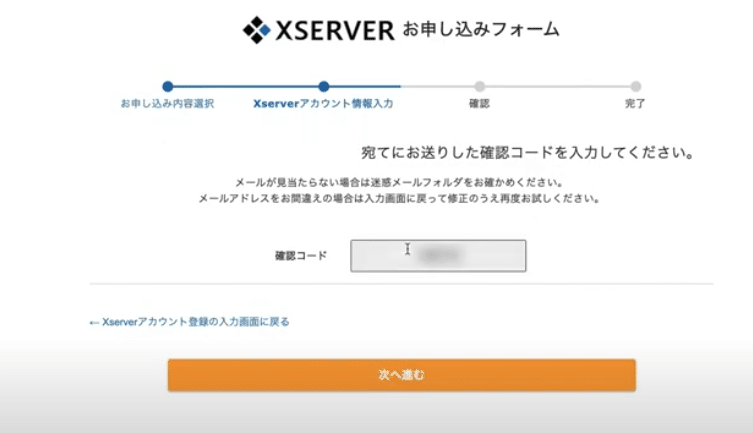
すると確認画面が現れるので サーバー契約内容をよく確認します 契約サービス サーバーID プラン その他住所などの項目を間違いがないか確認して下さい 僕の場合はここで携帯で写真を撮っておきます
昔 ワードプレスのログイン画面でパスワードをまちがえてて ものすごく苦労した経験がありますので。
問題なかったら申し込みボタンを押します
するとお申し込みの手続きが完了しましたとアナウンスが出てきます
アナウンスを閉じると、サーバー画面に自動的にログインされます このサーバーのログインキーワードと ワードプレスのキーワードと勘違いしないでください エックスサーバーのログイン情報はすでにメモか コピーしてあるはずですが、メールでも送られてきますので保管しておいて下さい。
ここまでがサーバー契約の手順です まだ、word pressはインストールされていません その前にドメインが無料ドメインのままでいいかをもう一度検討しましょう もう一つのドメインを お金を払ってまで取る場合はキーワードを先に決めていきましょう。
それは次の章、ステップ2レンタルサーバーから独自ドメインを設定するの章で 解説します
ここのサイトでは物販を中心として ECサイトを最短時間で売れる様にしていくさまを、僕の本業とは別に公開しようという試みです。
本当は秘密にしておきたい商品開発のノウハウも全部公開します。
コンセプト
このサイトでは物販を中心として ECサイトを最短時間で売れる様にしていくさまを、僕の本業とは別に公開しようという試みです。
本当は秘密にしておきたい商品開発のノウハウも全部公開します。
いかにサイトを作り込んで商品を売れる様にするのか?最短距離で解説してみようと思います。
そして実験でLEATHER GOODS LAB というサイトを立ち上げて
自分の商品をブランド化し、その売り上げ状態を公開します。
たった一人で何処までできるか?
皆さんの独立のための参考になれば幸いです
いいなと思ったら応援しよう!

